Page 373 of 745
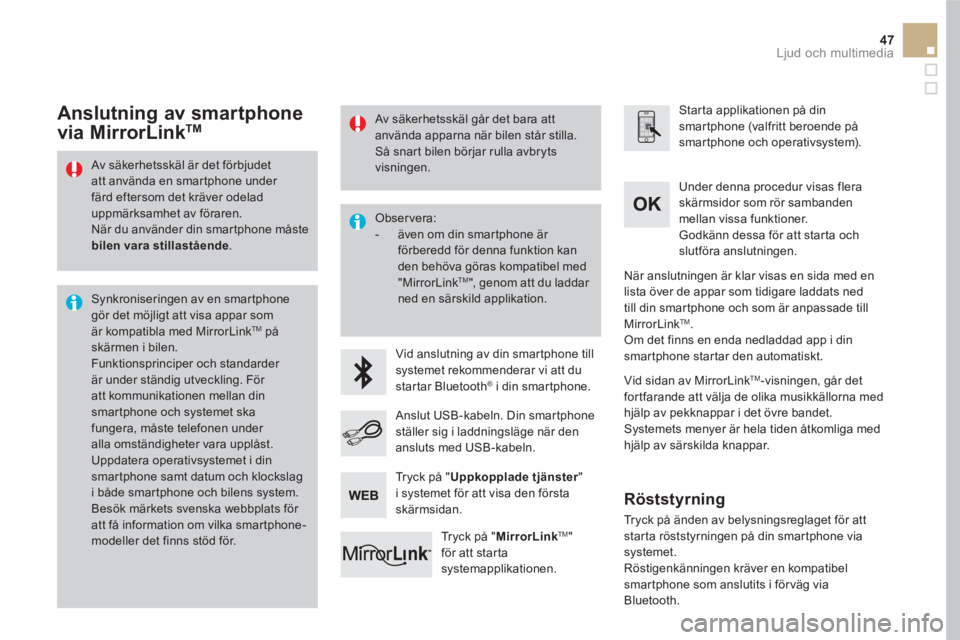
47 Ljud och multimedia
Av säkerhetsskäl är det förbjudet
att använda en smartphone under
färd eftersom det kräver odelad
uppmärksamhet av föraren.
När du använder din smartphone måste
bilen vara stillastående
.
Synkroniseringen av en smartphone
gör det möjligt att visa appar som
är kompatibla med MirrorLink
TM
på
skärmen i bilen.
Funktionsprinciper och standarder
är under ständig utveckling. För
att kommunikationen mellan din
smartphone och systemet ska
fungera, måste telefonen under
alla omständigheter vara upplåst.
Uppdatera operativsystemet i din
smartphone samt datum och klockslag
i både smartphone och bilens system.
Besök märkets svenska webbplats för
att få information om vilka smartphone-
modeller det finns stöd för.
Observera:
- även om din smartphone är
förberedd för denna funktion kan
den behöva göras kompatibel med
"MirrorLink
TM
", genom att du laddar
ned en särskild applikation.
Vid anslutning av din smartphone till
systemet rekommenderar vi att du
startar Bluetooth
®
i din smartphone.
Starta applikationen på din
smartphone (valfritt beroende på
smartphone och operativsystem).
Under denna procedur visas flera
skärmsidor som rör sambanden
mellan vissa funktioner.
Godkänn dessa för att starta och
slutföra anslutningen.
Anslut USB-kabeln. Din smartphone
ställer sig i laddningsläge när den
ansluts med USB-kabeln.
Tryck på " MirrorLink
TM
"
för att starta
systemapplikationen.
När anslutningen är klar visas en sida med en
lista över de appar som tidigare laddats ned
till din smartphone och som är anpassade till
MirrorLink
TM
.
Om det finns en enda nedladdad app i din
smartphone startar den automatiskt.
Anslutning av smartphone
via MirrorLink TM
Vid sidan av MirrorLinkTM
-visningen, går det
fortfarande att välja de olika musikkällorna med
hjälp av pekknappar i det övre bandet.
Systemets menyer är hela tiden åtkomliga med
hjälp av särskilda knappar.
Tryck på " Uppkopplade tjänster
"
i systemet för att visa den första
skärmsidan.
Av säkerhetsskäl går det bara att
använda apparna när bilen står stilla.
Så snart bilen börjar rulla avbryts
visningen.
Röststyrning
Tryck på änden av belysningsreglaget för att
starta röststyrningen på din smartphone via
systemet.
Röstigenkänningen kräver en kompatibel
smartphone som anslutits i för väg via
Bluetooth.
Page 375 of 745
49 Ljud och multimedia
Nivå 1
Nivå 2
Nivå 3
Kommentarer
Uppkopplade
tjänster
MirrorLink
TM
Öppna eller gå tillbaka till de appar som i för väg
laddats ned i din smartphone och som är
anpassade till MirrorLink
TM
.
Öppna en menylista beroende på vilken app som
valdes från början.
Back: avbryt pågående åtgärd, gå tillbaka i
trädstrukturen.
Home: öppna eller gå tillbaka till sidan
"Fordonsläge".
Öppna den första skärmsidan i menyn
"Uppkopplade tjänster".
Page 405 of 745
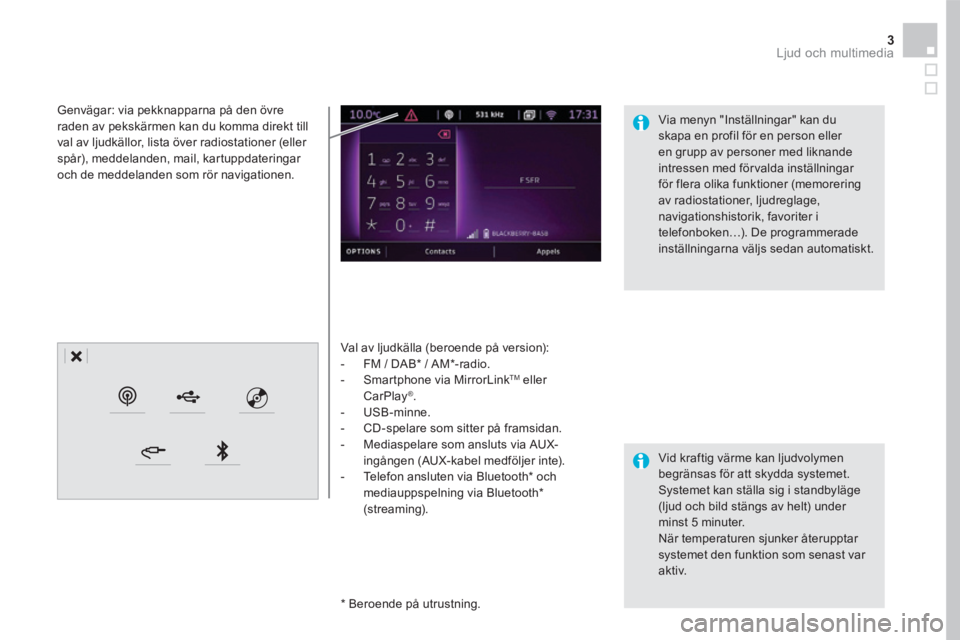
3 Ljud och multimedia
Val av ljudkälla (beroende på version): - FM / DAB * / AM * -radio. - Smartphone via MirrorLink TM eller CarPlay ® . - U S B - m i n n e . - CD-spelare som sitter på framsidan. - Mediaspelare som ansluts via AUX-ingången (AUX-kabel medföljer inte). - Telefon ansluten via Bluetooth * och mediauppspelning via Bluetooth * ( s t r e a m i n g ) .
* Beroende på utrustning.
Genvägar: via pekknapparna på den övre raden av pekskärmen kan du komma direkt till val av ljudkällor, lista över radiostationer (eller spår), meddelanden, mail, kartuppdateringar och de meddelanden som rör navigationen.
Vid kraftig värme kan ljudvolymen begränsas för att skydda systemet. Systemet kan ställa sig i standbyläge (ljud och bild stängs av helt) under minst 5 minuter. När temperaturen sjunker återupptar systemet den funktion som senast var a k t i v .
Via menyn "Inställningar" kan du skapa en profil för en person eller en grupp av personer med liknande intressen med förvalda inställningar för flera olika funktioner (memorering av radiostationer, ljudreglage, navigationshistorik, favoriter i telefonboken…). De programmerade inställningarna väljs sedan automatiskt.
Page 407 of 745
5 Ljud och multimedia
Menyer
Inställningar
Radio/media Uppkopplat
navigationssystem
Körning
Anslutningar
Telefon
Ställa in en personlig profil och/eller ljudprofil (balans, EQ-läge etc.), färgtema och visningsalternativ (språk, enheter, datum, tid etc.).
Välja en ljudkälla, en radiostation, visa bilder. Ställa in vägvisningen och välja färdmål. Använd de tjänster som är tillgängliga i realtid, beroende på utrustning.
Öppna färddatorn. Aktivera, stänga av och ställa in vissa b i l f u n k t i o n e r .
Använd vissa appar i din smartphone via MirrorLink TM eller CarPlay ® . Kontrollera statusen för Bluetooth- och Wi-Fi-anslutningen.
Ansluta en telefon via Bluetooth ® , läsa meddelanden, mail och skicka snabbmeddelanden.
Page 446 of 745
12:13
23 °C531 kHz
Smartphoneanslutning via MirrorLink TM
Page 447 of 745
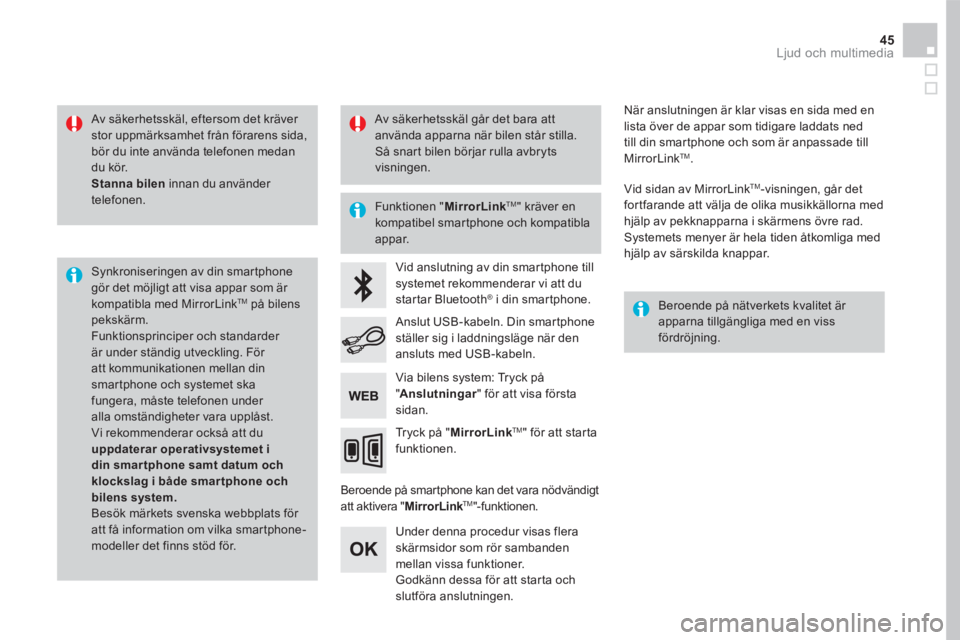
45 Ljud och multimedia
Av säkerhetsskäl, eftersom det kräver stor uppmärksamhet från förarens sida, bör du inte använda telefonen medan du kör. Stanna bilen innan du använder telefonen.
Synkroniseringen av din smartphone gör det möjligt att visa appar som är kompatibla med MirrorLink TM på bilens pekskärm. Funktionsprinciper och standarder är under ständig utveckling. För att kommunikationen mellan din smartphone och systemet ska fungera, måste telefonen under alla omständigheter vara upplåst. Vi rekommenderar också att du uppdaterar operativsystemet i din smar tphone samt datum och klockslag i både smar tphone och bilens system. Besök märkets svenska webbplats för att få information om vilka smartphone-modeller det finns stöd för.
Funktionen " MirrorLinkTM " kräver en kompatibel smartphone och kompatibla
appar.
Beroende på nätverkets kvalitet är apparna tillgängliga med en viss fördröjning.
Vid anslutning av din smartphone till systemet rekommenderar vi att du startar Bluetooth ® i din smartphone. ® i din smartphone. ®
Beroende på smartphone kan det vara nödvändigt att aktivera " MirrorLinkTMMirrorLinkTMMirrorLink "-funktionen.
Under denna procedur visas flera skärmsidor som rör sambanden mellan vissa funktioner. Godkänn dessa för att starta och slutföra anslutningen.
Anslut USB-kabeln. Din smartphone ställer sig i laddningsläge när den ansluts med USB-kabeln.
Tryck på " MirrorLinkTM " för att starta funktionen.
När anslutningen är klar visas en sida med en lista över de appar som tidigare laddats ned till din smartphone och som är anpassade till MirrorLink TM .
Vid sidan av MirrorLink TM -visningen, går det fortfarande att välja de olika musikkällorna med hjälp av pekknapparna i skärmens övre rad. Systemets menyer är hela tiden åtkomliga med hjälp av särskilda knappar.
Via bilens system: Tryck på " Anslutningar " för att visa första s i d a n .
Av säkerhetsskäl går det bara att använda apparna när bilen står stilla. Så snart bilen börjar rulla avbryts visningen.
Page 449 of 745
47 Ljud och multimedia
Nivå 1Nivå 2Nivå 3Kommentarer
Anslutningar
MirrorLink TM
Öppna eller gå tillbaka till de appar som i förväg laddats ned i din smartphone och som är anpassade till MirrorLink TM .
Öppna en menylista beroende på vilken app som valdes från början. Back: avbryt pågående åtgärd, gå tillbaka ett steg i menyn. Home: öppna eller gå tillbaka till sidan "Fordonsläge" i telefonen
Gå till förstasidan i menyn "Anslutningar".
Page 528 of 745
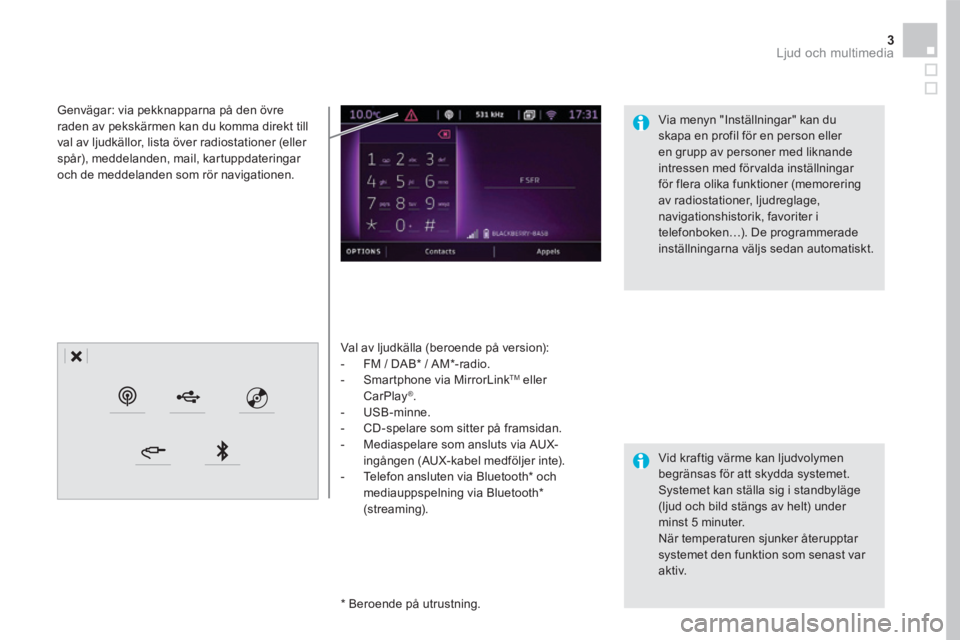
3 Ljud och multimedia
Val av ljudkälla (beroende på version): - FM / DAB * / AM * -radio. - Smartphone via MirrorLink TM eller CarPlay ® . - U S B - m i n n e . - CD-spelare som sitter på framsidan. - Mediaspelare som ansluts via AUX-ingången (AUX-kabel medföljer inte). - Telefon ansluten via Bluetooth * och mediauppspelning via Bluetooth * ( s t r e a m i n g ) .
* Beroende på utrustning.
Genvägar: via pekknapparna på den övre raden av pekskärmen kan du komma direkt till val av ljudkällor, lista över radiostationer (eller spår), meddelanden, mail, kartuppdateringar och de meddelanden som rör navigationen.
Vid kraftig värme kan ljudvolymen begränsas för att skydda systemet. Systemet kan ställa sig i standbyläge (ljud och bild stängs av helt) under minst 5 minuter. När temperaturen sjunker återupptar systemet den funktion som senast var a k t i v .
Via menyn "Inställningar" kan du skapa en profil för en person eller en grupp av personer med liknande intressen med förvalda inställningar för flera olika funktioner (memorering av radiostationer, ljudreglage, navigationshistorik, favoriter i telefonboken…). De programmerade inställningarna väljs sedan automatiskt.